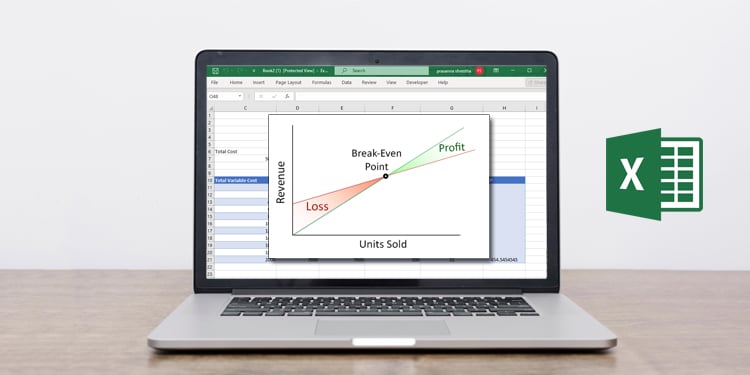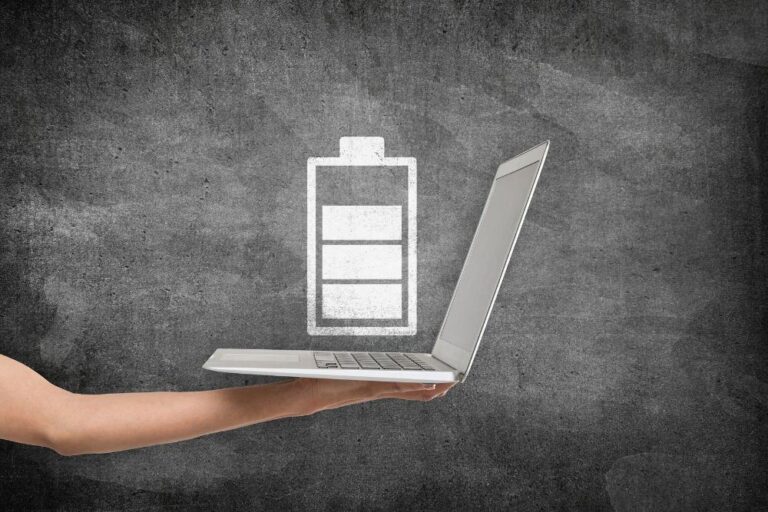So berechnen Sie die Break-Even-Analyse in Excel
Break-Even ist, wenn der generierte Gesamtumsatz den Gesamtkosten entspricht. Für jedes Unternehmen ist das Erreichen des Break-even-Punktes von Bedeutung, da es bedeutet, dass sie genug Umsatz generiert haben, um die Gesamtkosten zu decken. Mit dem Aufkommen der Digitalisierung ist Excel für die meisten Fachleute zum Programm der Wahl geworden, um ihre Finanzen im Auge zu behalten.
Mit seinen Tools und Funktionen hat Excel die Break-Even-Analyse für seine Benutzer so einfach gemacht. In diesem Artikel erfahren Sie, wie Sie die Break-Even-Analyse in Excel mit Beispielen berechnen können, also lesen Sie weiter!
Was ist eine Break-Even-Analyse?
Die Break-Even-Analyse untersucht die von einem Unternehmen getragenen Kosten und den Umsatz. Bei der Herstellung eines Produkts investiert ein Unternehmen einen bestimmten Betrag. Dies gilt als die Kosten für die Herstellung des Produkts. In der Break-Even-Analyse sind die Gesamtkosten die Summe aus Fixkosten, verschiedenen Kosten und dem Produkt aus variablen Kosten und Einheit des verkauften Produkts.
d.h. Gesamtkosten = Fixkosten + Verschiedene Kosten + variable Kosten * Einheit des verkauften Produkts
Nachdem das Unternehmen mit dem Verkauf des Produkts begonnen hat, wird der Verkaufswert durch das Produkt der verkauften Einheiten und den Verkaufspreis des Artikels pro Einheit bestimmt.
d.h. Verkaufswert = Verkaufspreis des Artikels * Verkaufte Einheiten
Das Unternehmen muss mehr Umsatz als die Gesamtkosten erzielen, um einen Gewinn zu erzielen. In der Break-even-Analyse müssen Sie den Deckungsbeitrag berechnen, bevor Sie den Break-even-Punkt berechnen. Der Deckungsbeitrag wird berechnet, um zu sehen, wie viel mehr Umsatz generiert wird als die Gesamtkosten für die Herstellung des Produkts. Um die Marge zu berechnen, müssen Sie den Verkaufswert von den Gesamtkosten subtrahieren.
d.h. Deckungsbeitrag = Gesamtkosten – Verkaufswert
Der Punkt, an dem Sie genügend Einheiten verkaufen, um Ihre Investition zu amortisieren, wird als Break-Even Point (BEP) bezeichnet. Alles, was nach dem Break-even-Punkt gemacht wird, ist ein Gewinn, daher ist es verständlich, warum dies für alle Unternehmen von entscheidender Bedeutung ist. Um den BEP zu berechnen, müssen Sie die Fixkosten durch den Deckungsbeitrag dividieren.
d.h. BEP= Fixkosten/Deckungsbeitrag
Wie berechnet man die Break-Even-Analyse in Excel?
Sie können Formeln verwenden, um die Gewinnschwelle in Excel. Um die Analyse zu starten, benötigen Sie Daten für drei Artikel, einschließlich der Gesamtzahl der verkauften Einheiten, der Verkaufskosten pro Einheit und der vom Unternehmen getragenen Fixkosten.
In ähnlicher Weise können Sie mit Excel die Gesamtzahl der Einheiten berechnen, die Sie verkaufen müssen, um den Break-Even-Punkt zu erreichen. Dies wird dazu beitragen, ein Umsatzziel für Ihr Unternehmen zu schaffen.
In diesem Abschnitt haben wir die Schritte zur Berechnung des Break-even-Points und zur Berechnung der zu verkaufenden Zieleinheiten mit dem Excel-Programm erwähnt.
Verwenden von Formeln
Der erste Schritt bei der Break-Even-Analyse ist die Berechnung des Break-Even-Punktes. Um Ihnen zu helfen, das Konzept besser zu verstehen, haben wir ein Beispiel, auf das Sie sich beziehen können.
Yasha betreibt ein Kerzengeschäft. Sie trägt $ 4 pro Einheit Kerze und hat einen festen Preis von $ 5.000. Sie zielt darauf ab, jede Kerze für 15 Dollar zu verkaufen. Jetzt berechnen wir, wie viele Einheiten sie verkaufen muss, um den Break-Even-Punkt zu erreichen:
Schritt 1: Berechnen der Gesamtkosten
Der erste Schritt besteht darin, die Gesamtkosten zu berechnen, die Yasha bei der Herstellung ihrer Kerzen trägt. Um die Gesamtkosten zu berechnen, geben Sie die Formel im folgenden Format ein:
Gesamtkosten = Fixkosten insgesamt + (Variable Stückkosten * Verkaufte Einheiten)

Schritt 2: Umsatz berechnen
Nachdem Sie die Gesamtkosten für die Herstellung des Produkts berechnet haben, müssen Sie den generierten Umsatz bestimmen. Um den Verkaufswert zu berechnen, geben Sie die Formel im folgenden Format ein:
Einnahme = Verkaufte Einheiten * Verkaufspreis pro Einheit

Schritt 3: Deckungsbeitrag berechnen
Jetzt müssen Sie den Gesamtumsatz von den Gesamtkosten für die Herstellung des Produkts subtrahieren, um den Deckungsbeitrag zu berechnen. Verwenden Sie die Formel, um den Deckungsbeitrag in diesem Format zu berechnen:
Deckungsbeitrag = Verkaufspreis – Variable Kosten

Schritt 4: Break-even-Punkt (BEP) berechnen
Nachdem Sie die oben genannten Artikel berechnet haben, können Sie schließlich den Break-even-Punkt Ihres Produkts berechnen. Geben Sie die Formel im folgenden Format ein:
Break-even-Punkt (BEP) = Fixkosten / Deckungsbeitrag

Nachdem sie den Break-even-Punkt ihrer Kerzen berechnet hat, kann Yasha jedes Mal, wenn sie eine Kerze verkauft, zur Tabelle zurückkehren, um den Wert der Verkaufte Einheit. Da Excel dynamisch ist, wird der Wert der verkauften Einheit in den verwendeten Formeln automatisch aktualisiert. Yasha muss genug Kerzen verkaufen, bis der Break-even-Punkt 0 erreicht, um schließlich einen Gewinn zu erzielen.
Verwenden des Go Seek-Tools
Beim Verkauf eines Produkts wäre es eine große Hilfe, wenn Sie die genaue Anzahl der Produkte kennen könnten, die Sie benötigen, um Ihre Investition zu decken.
Excel hat eine Besonderheit, Was-wäre-wenn-Analyse, Das macht diesen Prozess noch einfacher. Anstatt die Einheiten, die Sie verkaufen müssen, um den Break-even-Punkt zu erreichen, manuell zu berechnen, können Sie die Gehen Sie auf Suche Werkzeug, um die Arbeit für Sie zu erledigen.
In diesem Abschnitt verwenden wir dasselbe Beispiel, das wir oben verwendet haben, um die Zieleinheiten zu berechnen, die verkauft werden sollen, um den Break-even-Punkt in Excel zu erreichen.
- Öffnen Sie Ihre Tabelle.
- Gehen Sie zum Daten in der Menüleiste.

- Drop-down-Menü für Was-wäre-wenn-Analyse und wählen Sie Zielsuche.

- Geben Sie im Fenster Zielsuche die folgenden Details ein:
- Zelle festlegen: Beziehen Sie sich auf die Zelle mit Ihrem Break-Even-Punkt.
- Zum Wert: Ändern Sie den Wert in 0.
- Durch Zellwechsel: Weitere Informationen finden Sie in der Zelle Verkaufte Einheiten.

- Klicken Okay.
Das Go Seek-Tool funktioniert so, dass es Daten aus der Zelle mit Ihrem Break-Even-Punkt nimmt und auf 0 setzt, indem der Wert der verkauften Einheiten geändert wird. Wie wir bereits festgestellt haben, wird der Break-even-Punkt Null sein, wenn Ihr Unternehmen den Break-Even erreicht. Der aktualisierte Wert in der Verkaufte Einheit ist die Anzahl der Einheiten, die Sie verkaufen müssten, um den Break-even-Punkt zu erreichen.
Wie stellt man die Break-Even-Analyse in einem Diagramm dar?
Sie möchten Ihre Analyse in einem Diagramm oder einem Diagramm während Präsentationen darstellen. Sie könnten eine Liniendiagramm in Excel, um Ihren Break-even-Punkt in einem Diagramm darzustellen. Dazu müssen Sie zunächst die Reingewinn und erstellen Sie eine Analyse für Daten mit verschiedenen verkauften Einheiten.
Schritt 1: Nettogewinn berechnen
Sie müssen den Nettogewinn eingeben, um Ihr Diagramm zu erstellen. Der Nettogewinn bezieht sich auf den Gewinnbetrag, der aus verkauften Einheiten generiert wird. Geben Sie die Formel im folgenden Format ein, um den Nettogewinn zu berechnen:
Reingewinn = Einnahme – Variable Gesamtkosten – Fixkosten insgesamt

Schritt 2: Werte ausfüllen
Um ein Diagramm zu erstellen, müssen Sie die Break-Even-Analyse der Verkaufswerte mehrerer Einheiten berechnen. Sie können verwenden Blitzeinblendung , um eine neue Tabelle mit der Analyse anzulegen. Achten Sie darauf, dass die von Ihnen eingegebenen Einheiten einem Muster folgen und nicht unregelmäßig sind.

Schritt 3: Erstellen eines Diagramms
Um Ihr Diagramm zu erstellen, benötigen Sie die Analyse Gesamtkosten, Umsatz und Nettogewinn Werte. Führen Sie die folgenden Schritte aus, um das Diagramm „Break-Even-Analyse“ zu erstellen:
- Öffnen Sie das Arbeitsblatt mit den Daten.
- Markieren Sie die Zellen mit dem Symbol Gesamtkosten, Einnahmeund Reingewinn.
- Weiter zu Einfügen aus der Menüleiste.
- Auswählen Linien- oder Flächendiagramm einfügen aus dem Abschnitt Diagramme.
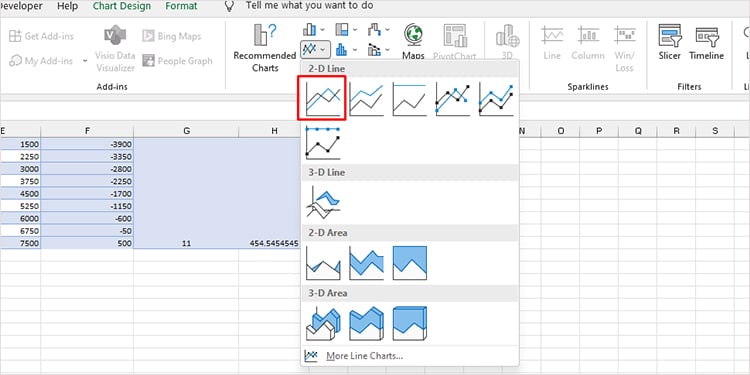
- Wählen Sie das erste Diagramm unter 2D-Linien.
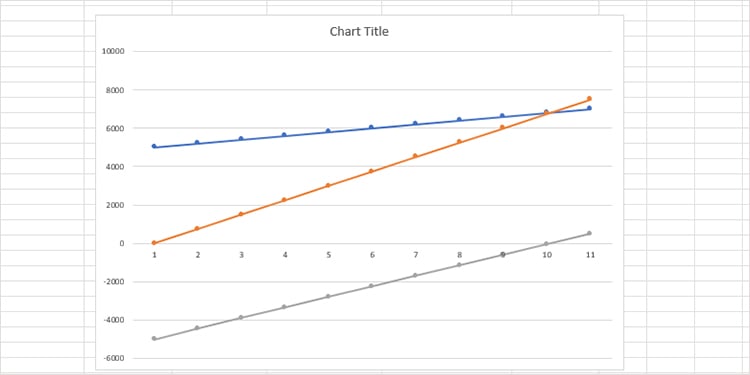
Wenn Sie das Aussehen Ihres Diagramms weiter formatieren möchten, gehen Sie zu Diagramm-Designs aus der Menüleiste und wenden Sie die Formatierung nach Belieben an.